Содержание
Дата: 27.04.2013 | Рубрика: D-LINK
D-LINK DAP-1320 — это компактный повторитель беспроводной сети, с помощью которого, вы можете увеличить зону покрытия WiFi в вашем доме или офисе.
Естественно, у вас уже должен быть установлен роутер или точка доступа, чей сигнал и будет усиливать повторитель.
Благодаря тому, что повторитель представляет собой миниатюрное устройство со встроенным адаптером питания, его можно разместить практически в любом месте дома. Тем самым, вы сможете покрыть сетью те участки, на которых WiFi сигнал был недостаточно устойчив или имел малую пропускную способность. Просто включаете устройство в электрическую розетку с переменным током от 110В до 240В, и все — девайс готов к работе.
По техническим характеристикам беспроводной сети, DAP-1320 не уступает своим более популярным конкурентам, за исключением того, что это — только повторитель.
Что мы имеем:
- Работает по стандартам WiFi 802.11 B/G/N со скоростью передачи данных до 300 Мбит/с;
- Внешних антенн нет, зато есть две внутренние;
- Возможность настройки через мобильный телефон или планшет, при условии, что установлено приложение «QRS Mobile» (работает на операционной системе iOS и Android);
- Возможность настройки через WEB-интерфейс;
- Возможность легкого, не требующего никаких знаний в сетевых технология, подключения через WPS.
Цена устройства варьируется от 1300 до 1700 рублей. Отрицательных отзывов я не нашел, может быть, устройство оправдывает вложенные деньги?
Теперь приступим к настройке.
Настройка D-LINK DAP-1320
Как я уже писал немного выше, есть три способа настроить беспроводную сеть. Давайте рассмотрим их все по порядку.
В комплекте с устройством имеется «Карта WiFi», в которой есть логин и пароль, необходимые для входа в настройки — достаньте её.
Перед настройкой включите девайс в розетку и дождитесь, пока желтым цветом не заморгает индикатор «Power».
WPS
Для такой настройки устройства необходимо, чтобы ваш маршрутизатор поддерживал функцию WPS — на корпусе должна быть кнопка, с соответствующим названием.
Как происходит настройка — нажмите на маршрутизаторе кнопку «WPS», после этого нажмите «WPS» на DAP-1320 и удерживайте около 5 секунд (возможно, чуть дольше), пока «Power» не замигает зеленым цветом. После этого необходимо отпустить кнопку, и дождаться (может занять несколько минут) устойчивого зеленого свечения — это будет означать, что устройство присоединилось к существующей беспроводной сети.
QRS Mobile
Устройство можно настроить с помощью данного приложения, работающего на беспроводных устройствах с ОС «Android» и «iOS». Скачать софт можно бесплатно, на «App Store» или «Google play».
Включите на своем планшете (или смартфоне) функцию определения доступных беспроводных сетей. Выберите из списка ту беспроводную сеть, которая соответствует «SSID» в «Карте WiFi». Далее введите пароль (тоже из карты) и подключитесь к устройству.
Включите «QRS Mobile» и нажмите «Пуск». По истечении некоторого времени будут просканированы доступные беспроводные сети. Далее, из списка выберите нужную сеть и подключитесь к ней, используя пароль от WiFi, установленный на маршрутизаторе. После подключения у вас будет выбор — оставить «SSID» и пароль без изменения, или же сделать новые. Я бы посоветовал изменить данные сети для того, чтобы вы могли, в последствие, ориентироваться в своих беспроводных сетях и подключаться к той, которая имеет больший сигнал.
После итоговой справки нажмите на «Сохранить» и всё, настройка выполнена.
WEB-интерфейс
Тут всё, как и на большинстве точек доступа D-LINK. Отличие лишь в том, что настройка выполняется исключительно по WiFi, без использования кабелей и стационарных ПК.
Как настраивать вручную, через WEB-интерфейс, вы можете посмотреть в других инструкциях на этом сайте (например DAP-1155). Для входа в настройки используйте данные из «Карты WiFi».
Итог
В итоге мы имеем достаточно качественный и, в то же время, легко настраиваемый повторитель. Настораживает, конечно, отсутствие отдельного блока питания. Если в вашем доме случаются частые скачки напряжения, думаю стоит поискать альтернату DAP-1320. А в остальном — всё очень, даже, неплохо.
Понравилась статья? Лучшей благодарностью для меня будет Ваш репост этой страницы в социальных сетях:
Комментарии:
| Василий2014-05-26 22:56:37Я примерно то же проделал на ноутбуке, но когда ввожу пароль вылетает подсказка, что пароль должен состоять из 8 знаков. А в карте WiFi их 10 и пароль не принимается компом, даже последние 2 знака не вводятся. Что тут делать?[Ответить][Отменить ответ] |
| Леонтий2015-04-20 15:08:29Здравствуйте! Подскажите кто-нибудь, пожалуйста, как к нему подключить внешнюю WiFi антенну? (куда припаять проводок от антенны!). Заранее благодарен![Ответить][Отменить ответ] |
Страницы: [1] Идёт загрузка…
Оставить комментарий
DAP-1320EOL EOS
Беспроводной повторитель N300
Описание
Беспроводной повторитель DAP-1320 представляет собой портативное устройство, увеличивающее зону действия существующей сети. Устройство можно разместить в любой точке Вашего дома. Компактный, умещающийся на ладони DAP-1320 обладает высокой мощностью и поддерживает скорость беспроводного соединение до 300 Мбит/с. 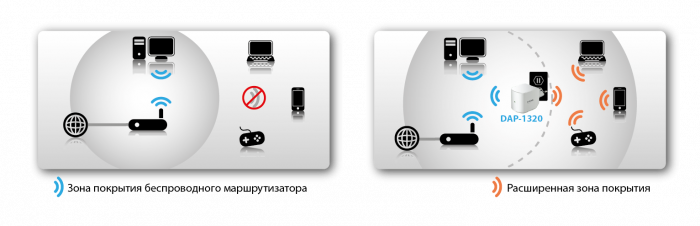
Характеристики
Интерфейсы устройства • 802.11 n/g/b • Кнопка WPS • Кнопка ResetСхема MIMO 2×2Индикаторы Status/WPSСтандарты IEEE 802.11b/g/nСкорость передачи данных • IEEE 802.11b: 11, 5,5, 2, и 1 Мбит/с • IEEE 802.11g: 54, 48, 36, 24, 18, 12, 9 и 6 Мбит/с • IEEE 802.11n*:
| MCS | GI=800ns | GI=400ns | ||
| 20МГц | 40МГц | 20МГц | 40МГц | |
| 6,5 | 13,5 | 7,2 | 15 | |
| 1 | 13 | 27 | 14,4 | 30 |
| 2 | 19,5 | 40,5 | 21,7 | 45 |
| 3 | 26 | 54 | 28,9 | 60 |
| 4 | 39 | 81 | 43,3 | 90 |
| 5 | 52 | 108 | 57,8 | 120 |
| 6 | 58,5 | 121,5 | 65,0 | 135 |
| 7 | 65 | 135 | 72,2 | 150 |
| 8 | 13 | 27 | 14,4 | 30 |
| 9 | 26 | 54 | 28,9 | 60 |
| 10 | 39 | 81 | 43,3 | 90 |
| 11 | 52 | 108 | 57,8 | 120 |
| 12 | 78 | 162 | 86,7 | 180 |
| 13 | 104 | 216 | 115,6 | 240 |
| 14 | 117 | 243 | 130,0 | 270 |
| 15 | 130 | 270 | 144,4 | 300 |
Единица измерения: Мбит/сВыходная мощность передатчика • IEEE 802.11b: 20 dBm при 1, 2, 5,5, 11 Мбит/с • IEEE 802.11g: 20 dBm при 6-36 Мбит/с 19 dBm при 48 Мбит/с 18 dBm при 54 Мбит/с • IEEE 802.11n: HT20: 20 dBm при MCS0-MCS4 и MCS8-MCS12 19 dBm при MCS5 и MCS13 18 dBm при MCS6-MCS7 и MCS14-MCS15 HT40: 19 dBm при MCS0-MCS5 и MCS8-MCS13 18 dBm при MCS6 и MCS14 17 dBm при MCS7 и MCS15 Чувствительность приемника • IEEE 802.11b: -87 dBm при 1 Мбит/с -87 dBm при 2 Мбит/с -85 dBm при 5,5 Мбит/с -82 dBm при 11 Мбит/с • IEEE 802.11g: -82 dBm при 6 Мбит/с -81 dBm при 9 Мбит/с -79 dBm при 12 Мбит/с -77 dBm при 18 Мбит/с -74 dBm при 24 Мбит/с -70 dBm при 36 Мбит/с -66 dBm при 48 Мбит/с -65 dBm при 54 Мбит/с • IEEE 802.11n: 20 МГц -82 dBm при MCS-0/8 -79 dBm при MCS-1/9 -77 dBm при MCS-2/10 -74 dBm при MCS-3/11 -70 dBm при MCS-4/12 -66 dBm при MCS-5/13 -65 dBm при MCS-6/14 -64 dBm при MCS-7/15 40 МГц -79 dBm при MCS-0/8 -76 dBm при MCS-1/9 -74 dBm при MCS-2/10 -74 dBm при MCS-3/11 -67 dBm при MCS-4/12 -63 dBm при MCS-5/13 -62 dBm при MCS-6/14 -61 dBm при MCS-7/15Частотный диапазон От 2,4 ГГц до 2,4835 ГГцАнтенны Две внутренние всенаправленные антенны с коэффициентом усиления 0 dBiИсполнение штекера Зависит от регионаБезопасность • 64/128-битное WEP-шифрование данных • WPS (PBC)Расширенные функции Поддержка приложения QRS (iOS, Android) Управление Web-интерфейс Размеры 48 х 42 х 53,5 ммВес 69 гПитание От 110 до 240 В переменного тока, 50/60 ГцТемпература • Рабочая: От 0° до 40°C • Хранения: От -20° до 65°CВлажность • Рабочая: От 10% до 90% (без образования конденсата) • Хранения: От 5% до 95% (без образования конденсата)Сертификаты • FCC • IC • CE • UL • EMI/EMC • Wi-Fi • C-Tick*<font>Максимальная скорость передачи данных по беспроводному соединению определена техническими требованиями стандартов 802.11g и IEEE 802.11n. Реальная пропускная способность будет другой. Условия, в которых работает сеть, а также факторы окружающей среды, включая объем сетевого трафика, строительные материалы и конструкции, а также передача служебных данных сети, могут снизить пропускную способность. Факторы окружающей среды также негативно влияют на уровень беспроводного сигнала. </font>
Сертификаты
Сертификат соответствия ЕАС № ТС RU С-TW.БЛ08.В.00786, срок действия с 25.08.2017 по 24.08.2022
Заказ
DAP-1320 Беспроводной повторитель N300
Изображения
DAP-1320Вид спередиВид слева
Вид сзадиЗагрузки
Обновление ПО версия 3.01B10 от 17/02/2017 для ревизии CxЗагрузить
Firmware: v. 3.01B10 Date: 27/12/2016Список улучшений
Вопрос: Базовая настройка DAP-1320 Ответ: Подключитесь к wi-fi сети устройства. Название wifi сети и пароль на сеть можно посмотреть либо на карточке, прилагаемой к устройству либо на самой DAP-1320. Название сети обозначено Wi-Fi Name(SSID), пароль — Wi-Fi Password.Примечание: после подключения к сети DAP’a wifi-клиент получит ip-адрес по DHCP. После подключения к сети нужно через браузер перейти на web-интерфейс устройства по адресу 192.168.0.50 или dlinkap. После перехода по адресу вам будет предложено авторизоваться.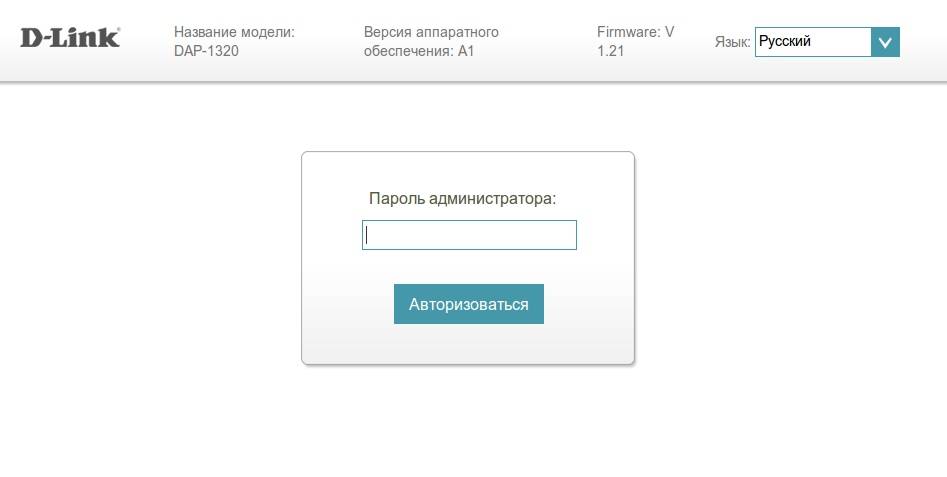
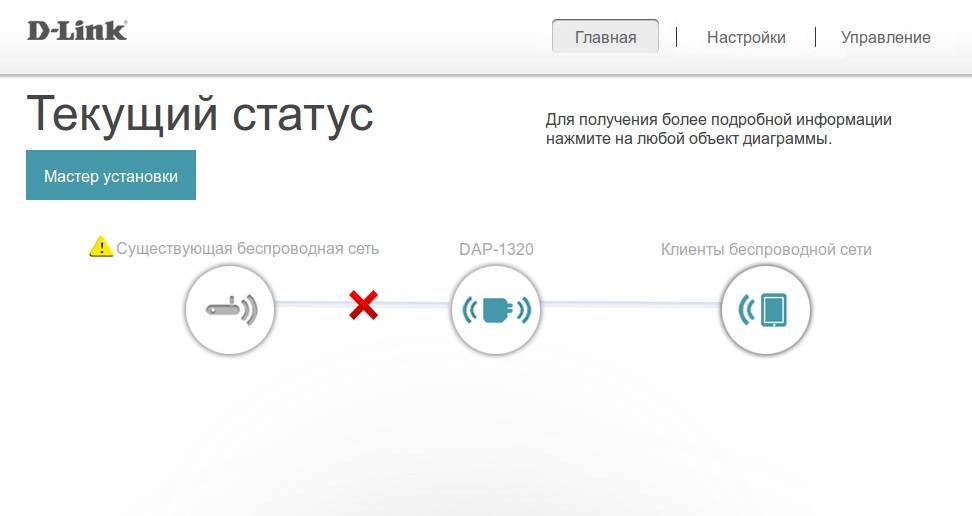
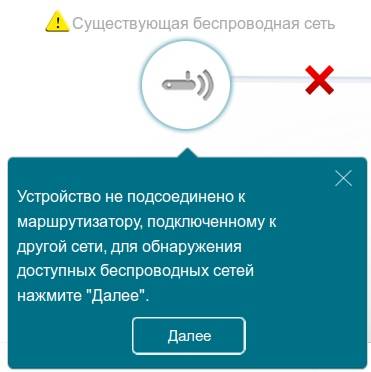
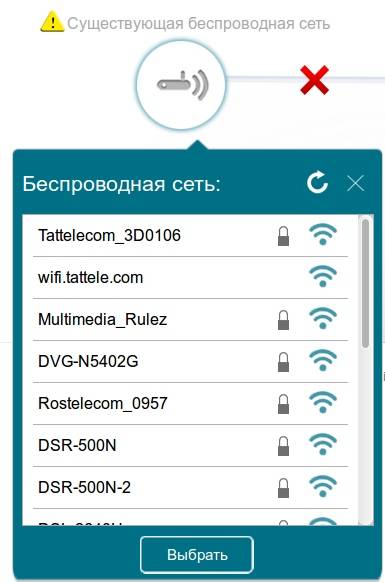
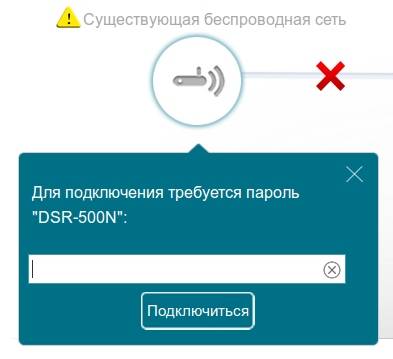
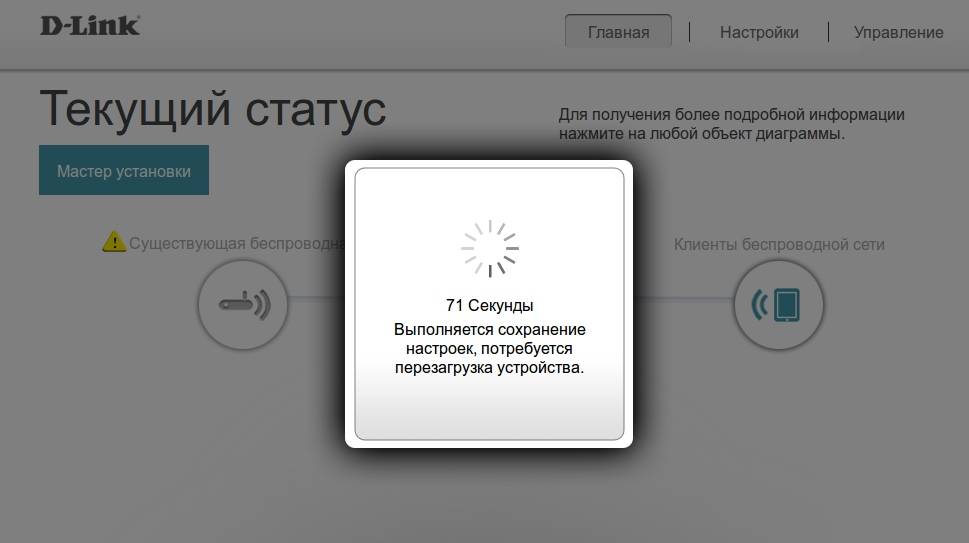
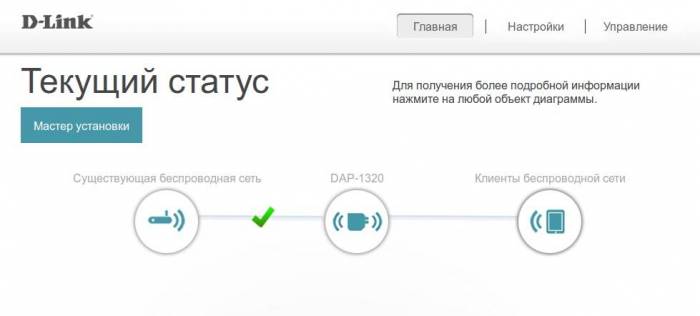
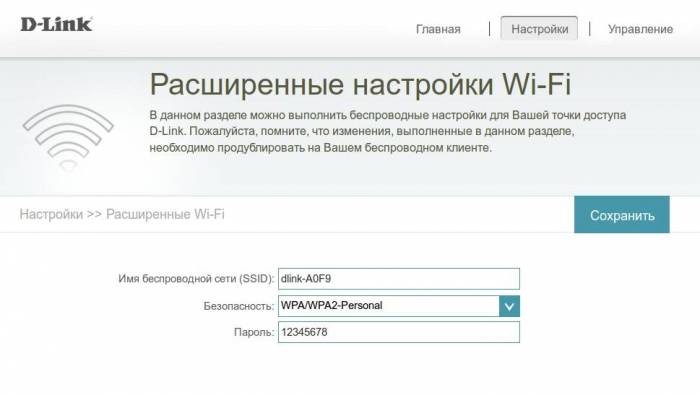
- http://samnastroyu.ru/d-link/dap-1320.php
- http://www.dlink.lt/ru/products/2/1788.html
- http://www.dlink.lt/ru/faq/334/1544.html

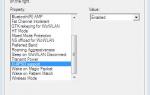 Настройка параметров беспроводного адаптера
Настройка параметров беспроводного адаптера Комплект для расширения сети через электропроводку TP-Link TL-WPA4220KIT
Комплект для расширения сети через электропроводку TP-Link TL-WPA4220KIT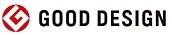







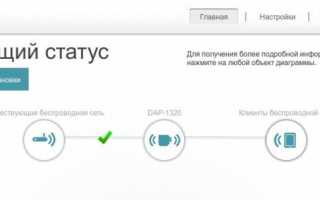

 Адаптер для вай-фай (wi-fi) для телевизора: выводим ТВ в интернет
Адаптер для вай-фай (wi-fi) для телевизора: выводим ТВ в интернет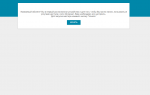 Настройка роутера D-Link DIR-825/AC
Настройка роутера D-Link DIR-825/AC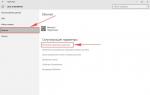 Настройка WIFI DIR-620, пароль
Настройка WIFI DIR-620, пароль Экспресс-обзор беспроводного ADSL-маршрутизатора ASUS DSL-N16U
Экспресс-обзор беспроводного ADSL-маршрутизатора ASUS DSL-N16U